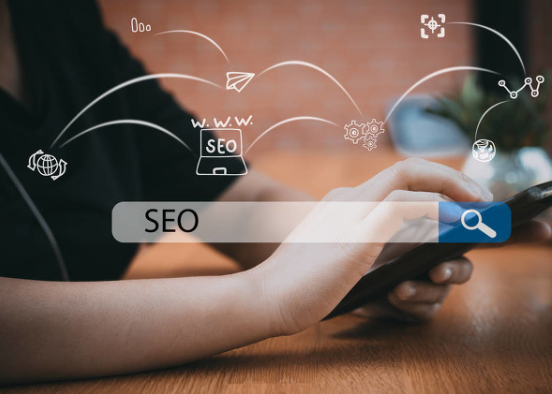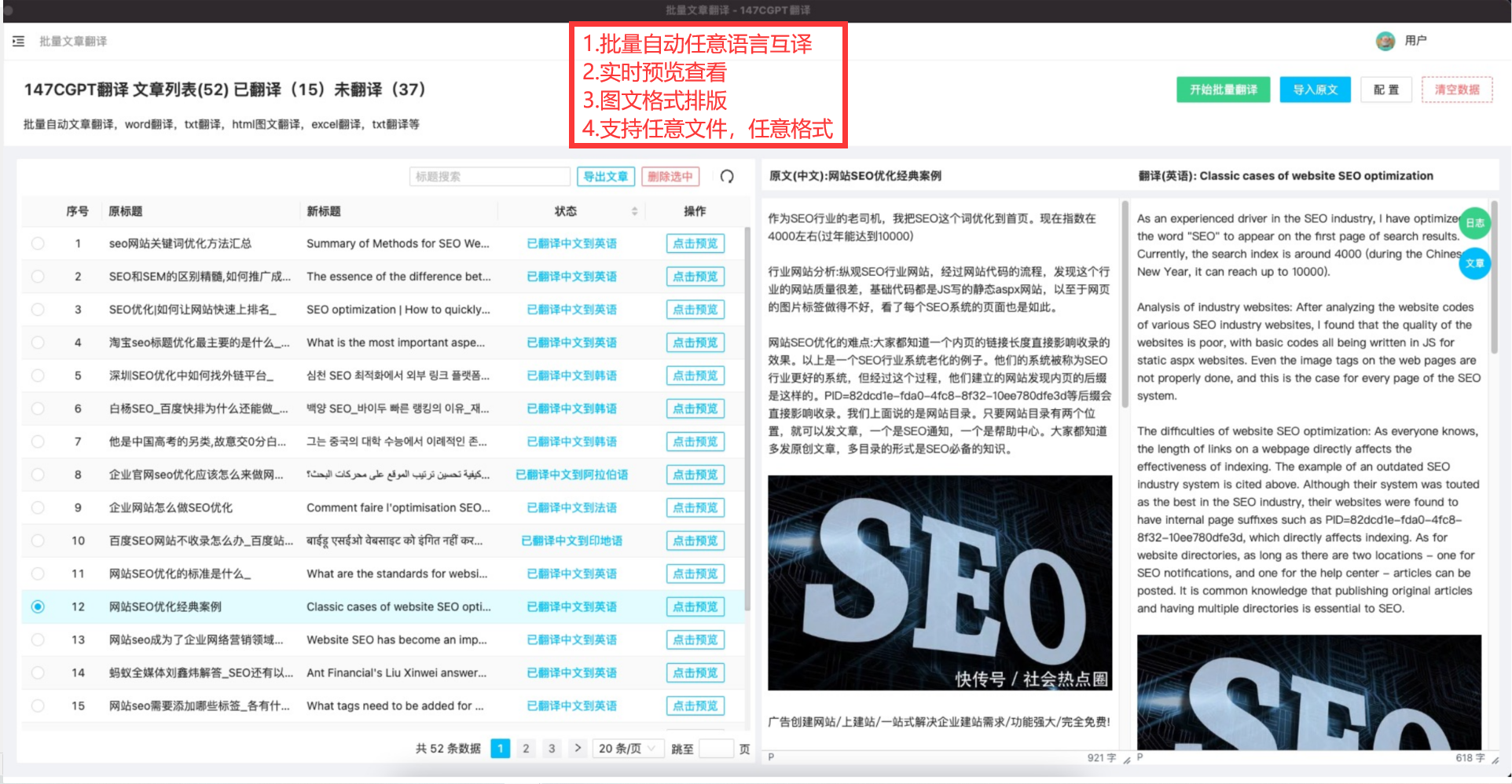目录:
1.WordPress代码库 – 专注WordPress的实用资源
2.wordpress 源代码
3.wordpress开发教程
4.wordpress整站源码
5.wordpress零基础建站
6.wordpress网站源码
7.wordpress 源码
1.WordPress代码库 – 专注WordPress的实用资源
之前的文章《[系列教程]设计师零代码个人作品集网站制作 1:原理/域名/服务器》继续向前,来说一说 web 环境的搭建与 WordPress 程序的安装。
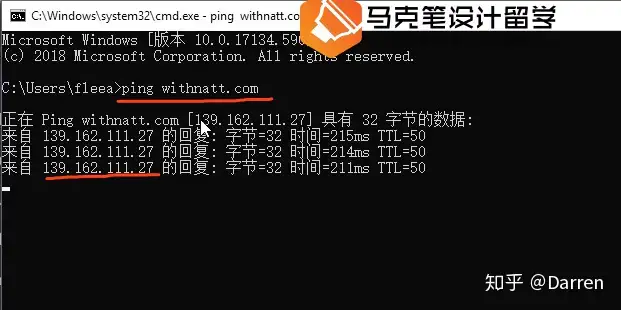
2.wordpress 源代码
首先,ping 一下你的域名,看看有没有被解析到目标服务器的 ip 地址,比如我这里的http:// 已经到了目标ip,那么我们就可以开始向前推进了。安装宝塔面板唯一有代码的部分,无脑粘贴即可

3.wordpress开发教程
之前我们在配置服务器的时候,已经安装了CentOS 作为基础的操作系统,而这一次,我们需要用 SSH 协议,通过“宝塔面板” 进行环境的配置和 Windows 或 macOS 不同,为了节约系统资源,CentOS 默认的服务器版本。
4.wordpress整站源码
是没有桌面的,酷炫的程序员们都是通过命令行来控制服务器的,然而对我们设计师就一脸懵逼了那么,类似“宝塔面板”的东西,就是一个基于网页的可视化的服务器控制系统简单好用打开SSH工具,Windows 的小伙伴推荐 PuTTY, 打开后如图:
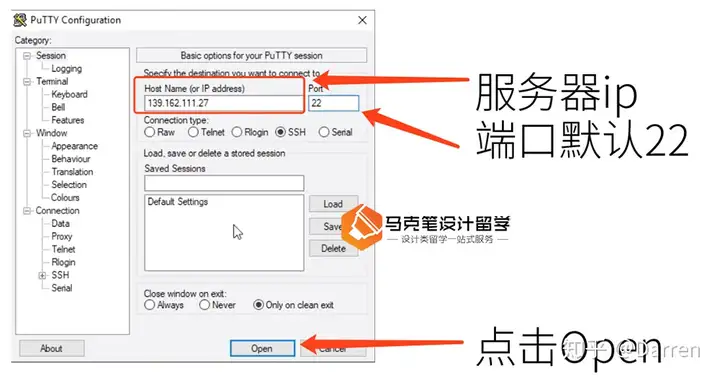
5.wordpress零基础建站
基本上就是,填入IP地址,然后直接点击“Open”就可以了。macOS 的小伙伴这样操作:
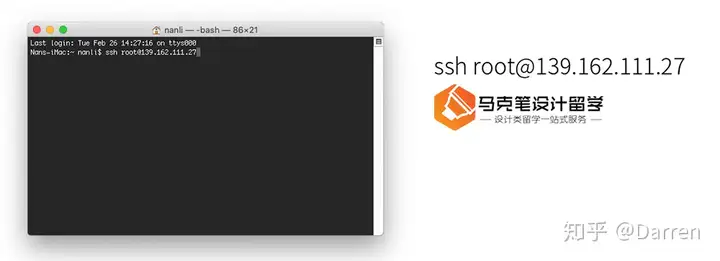
6.wordpress网站源码
打开“终端”,键入 ssh root@ip地址,回车即可。
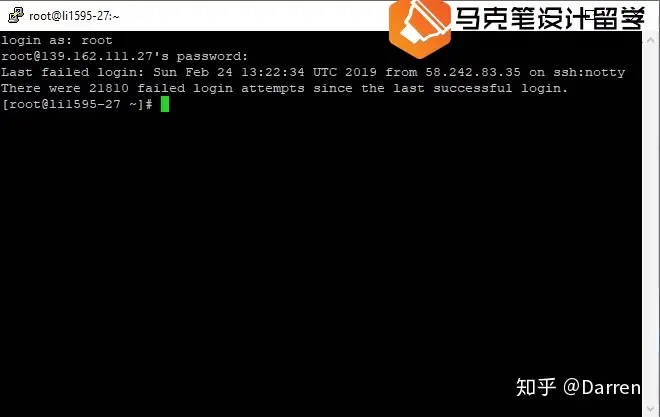
7.wordpress 源码
看到这样的界面,说明登录成功。

接下来,我们进入宝塔面板的网站,复制我们教程里的唯一一行代码,我推荐5.9免费版,足够稳定好用yum install -y wget && wget -O install.sh http://download.bt.cn/install/。
install.sh && sh install.sh
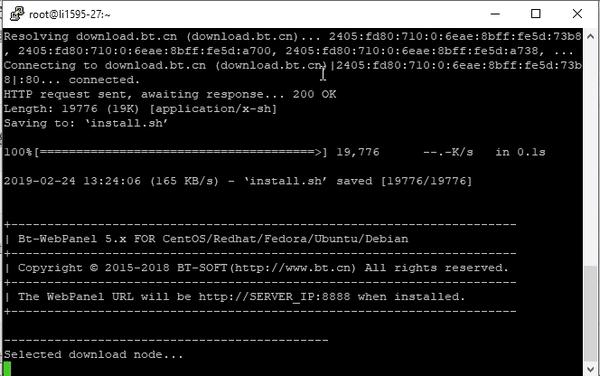
然后,在 SSH 界面中粘贴,回车,等待即可。这个过程大概3分钟左右。
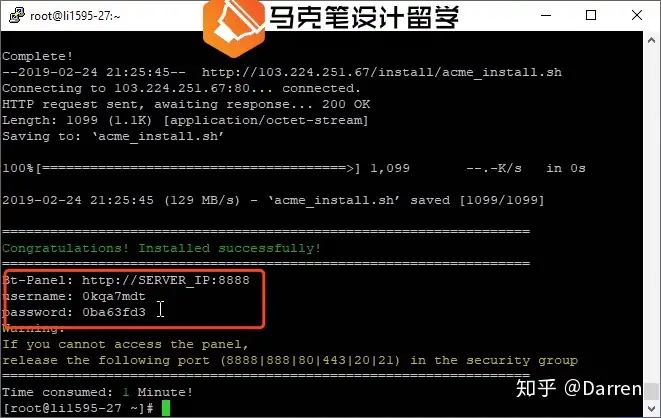
当你看到红框里的登录地址,账号,密码的时候,宝塔面板安装完毕,把”SERVER_IP”换成你的服务器ip地址,粘贴进浏览器就可以登录安装环境按上述ip地址,账号,密码登录后,宝塔面板会自动弹出这样的界面,引导我们配置环。
境:
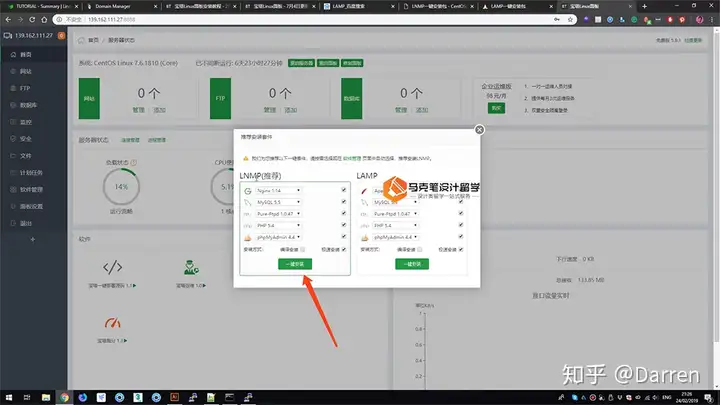
其实什么都不用管,直接点击一键安装就行。过程大约15分钟。等队列里清空了,那么说明任务安装完毕,这时如果我们输入网址(比如我的 http://), 就会看到这样的提示:
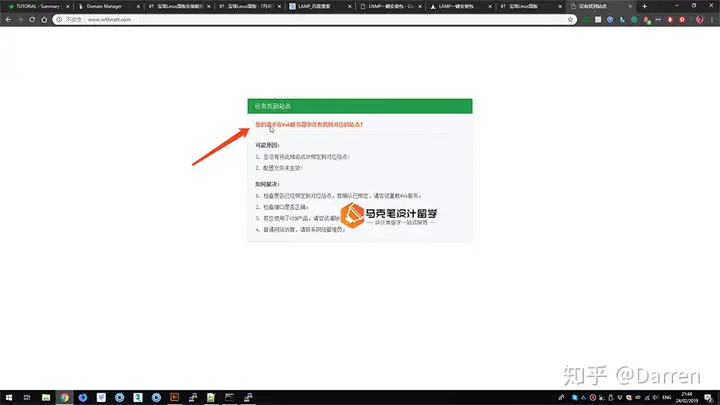
“服务器中没有找到对应站点”的意思是:服务器装好了 √域名解析也成功了 √服务器内还没有添加对应网站 ×于是,我们进入宝塔后台,点击网站-添加网站:
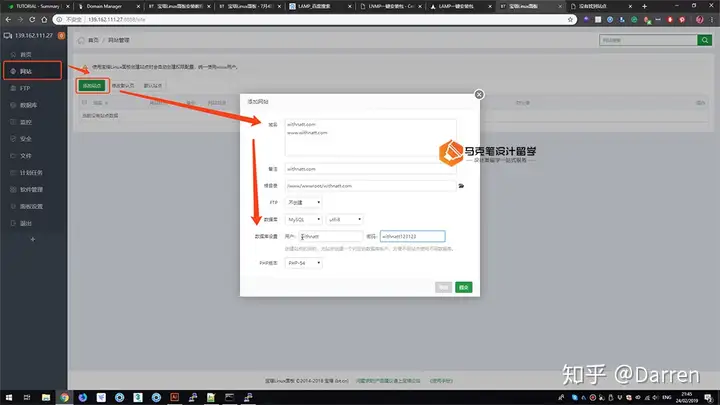
添加一个数据库,一定要记住数据库的用户名和密码。
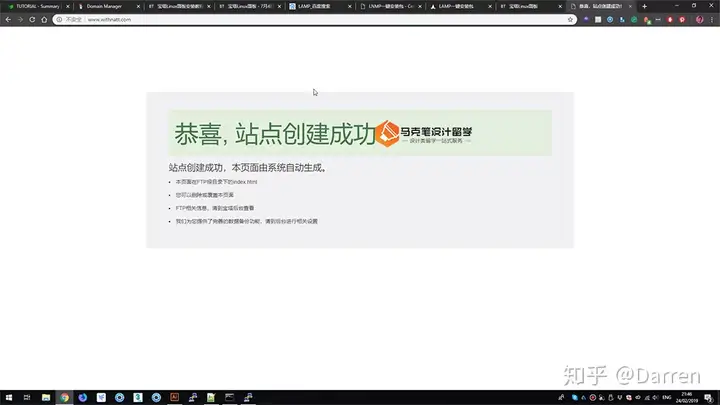
这说明,网站环境搭建完毕,域名解析完毕,只是网站还没有做起来,下一步我们来搭建WordPress 网站如果希望仔细了解这个步骤的内容,那么可以看一下视频教程版本:o8zq.htmlWordPress 的安装。
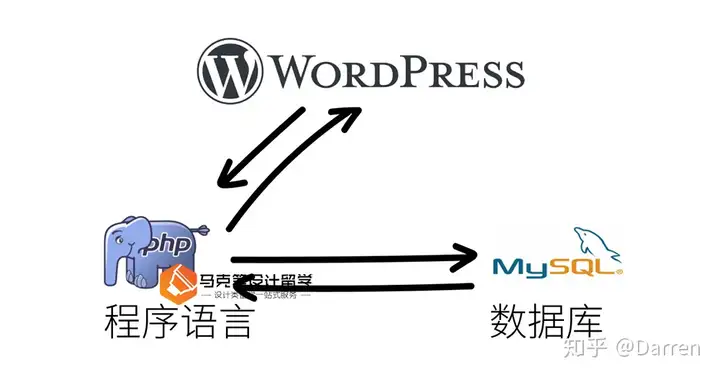
首先简单理解一下,WordPress 是一个 PHP 语言的程序,它会调取 MySQL 数据库中保存的我们写的文章、传的图片、访客的评论等信息,并马上转成一个能够被浏览器渲染的网页听起来比较玄学但是好在这过程不需要我们懂哪怕一行代码。
接下来,我们安装和配置 WordPress :
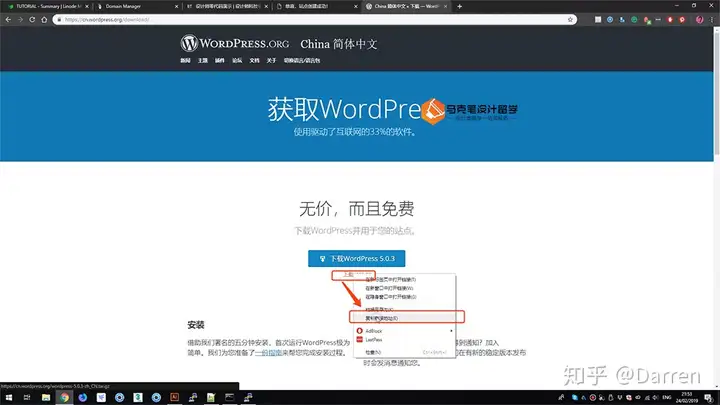
进入 WordPress 官网,cn.wordpress.org/download/, 在下载WordPress 按钮下方的 tar.gz 格式那里右键,复制链接地址。
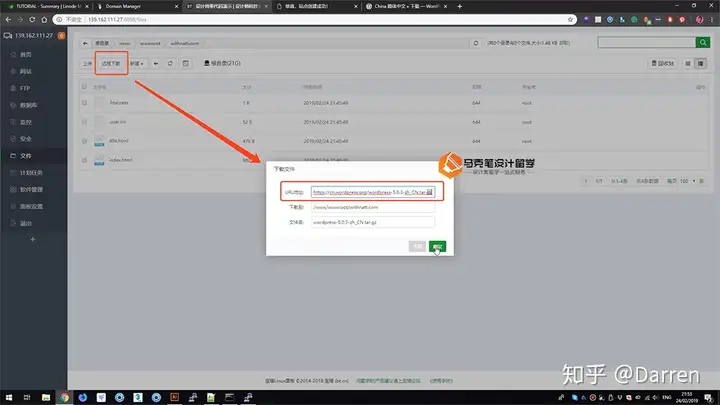
进入宝塔面板,进入网站的根目录,远程下载,输入下载网址,几乎几秒钟就完成了。
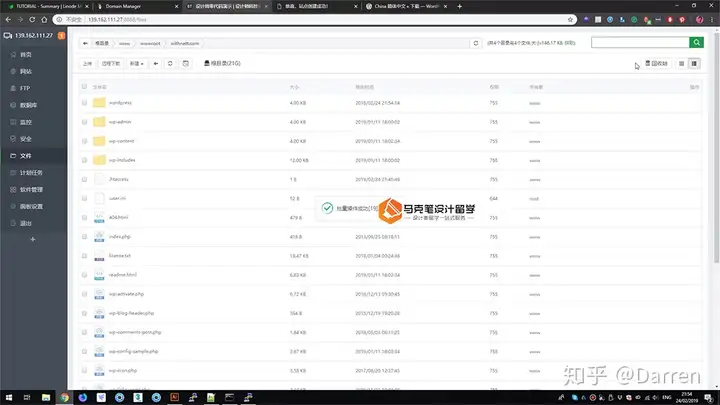
解压压缩包,并把解压出的文件放在根目录里,WordPress 程序文件就放好了。这时候我们进入浏览器,刷新http:// 看看目前的效果:
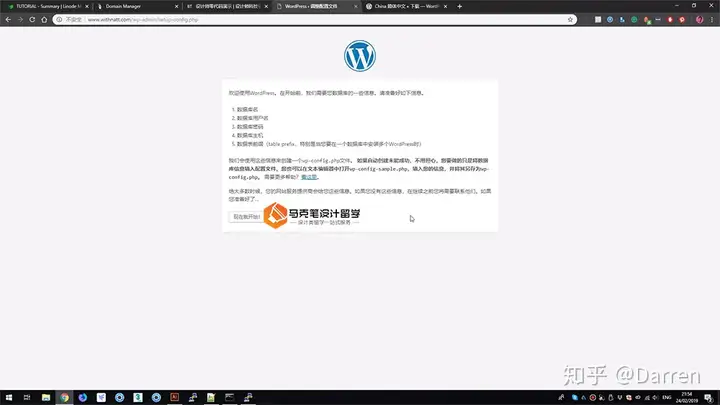
没错,这就是大名鼎鼎的 WordPress 安装引导程序了。
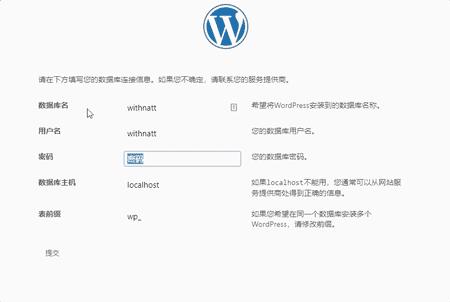
接下来没什么难度,填入之前配置好的数据库/密码。
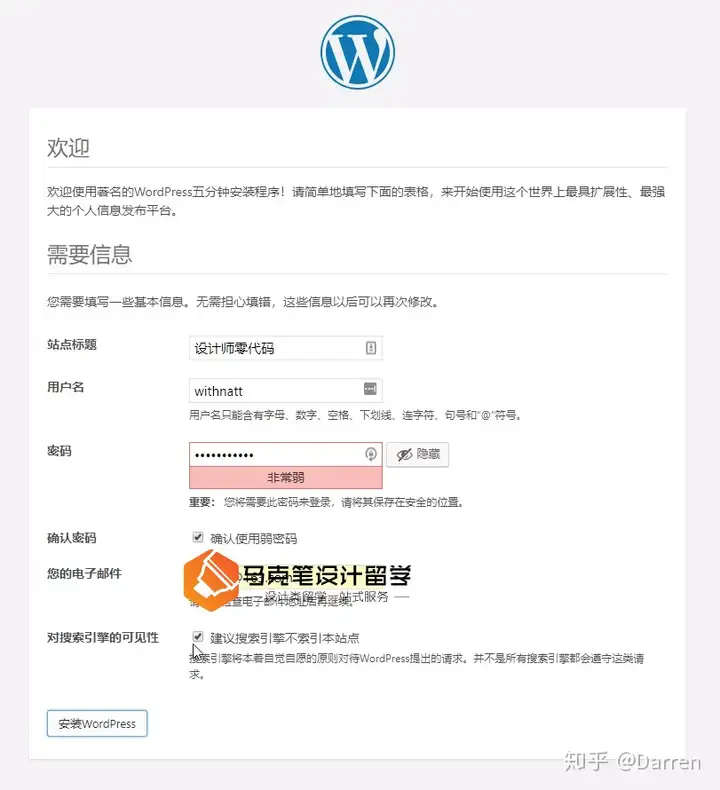
再输入网站的名字,管理员账号密码等内容,网站就搭建好了。
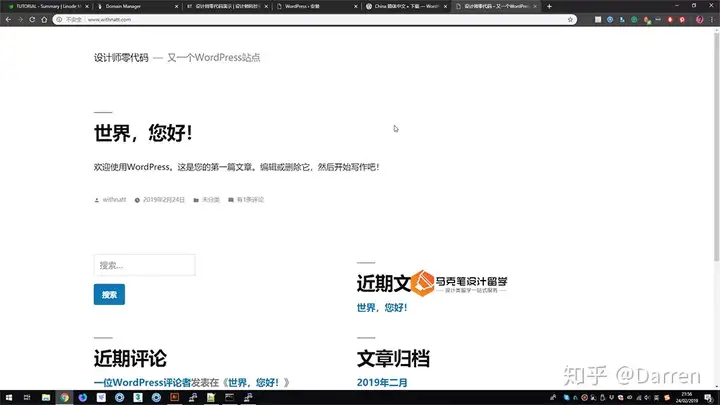
如图:世界你好Hello World! 别看它现在丑,它是一个基本的框架,我们的作品集网站就是脱胎于这里哦网站前台:网站后台:这个部分有详尽的视频讲解,可以看这里:gz06.html经过这次教程,我们的网站已经建立了,那么至于如何使用、优化、美化、套用模板等,我们后面慢慢讲来。
教学总监拉夫堡大学硕士辅导学生多次录取伦艺/罗德岛/帕森斯/爱丁堡/米理等名校任何关于院校和作品集的问题欢迎随时和马克君沟通知无不言,言无不尽http://EfvMBrepE9xmZ